Részletes útmutató a Voiceover készítéséről a TikTokon
Lehet, hogy szeretné hangbeszéd a TikTokon számos ok miatt. Például a TikTok hangbeszédével elmagyarázhatja, mi történik, elérhetőbbé teheti TikTok-videóját, és személyesebbé teheti tartalmát. Ez a bejegyzés bemutatja, hogy mi a TikTok hangátviteli funkciója, és hogyan adhat hozzá és használhat hangot a TikTokon.
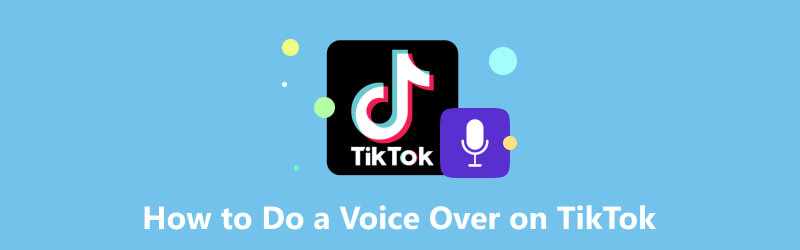
- ÚTMUTATÓ LISTÁJA
- 1. rész: Mi az a Voiceover a TikTokon
- 2. rész: Voiceover készítése a TikTokon
- 3. rész: A Voiceover megváltoztatása a TikTokon
- 4. rész: Voiceover készítése a TikTokon
- 5. rész. GYIK a Voiceover készítéséről a TikTokon
1. rész: Mi az a Voiceover a TikTokon
Voiceover a TikTokon egy olyan funkció, amely lehetővé teszi hangos narráció hozzáadását egy TikTok-videóhoz. Lehetővé teszi, hogy kontextust, megjegyzéseket vagy további információkat adjon a TikTok-videókhoz. Egyszerű módot biztosít kommentárjának vagy gondolatainak egy videóba való belefoglalására. Ezen túlmenően, ha a TikTokon hangfelvételt készít, jó módja annak, hogy bemutassa kreativitását és személyiségét.
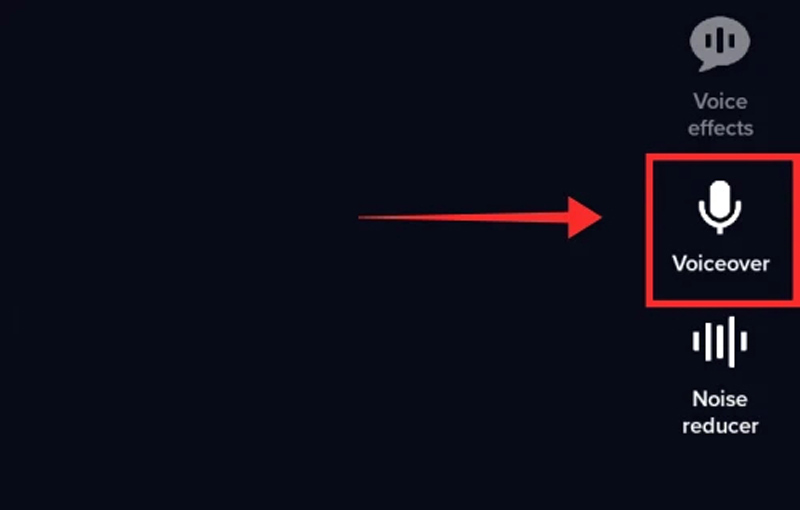
Ezzel a beszédfunkcióval személyre szabhatja TikTok-videóit azáltal, hogy extra hangot ad a forráshangok mellé. A TikTokon a Voiceover funkciót általában oktató jellegű videókban, vígjátékvázlatokban és szájszinkronizáló videókban használják.
2. rész: Voiceover készítése a TikTokon
Ha a TikTok használatával hangbeszédet szeretne adni a videónak, egyszerűen érintse meg a Szinkronhang gombot a videó létrehozása közben. Elfoghatja a hangját, és belehelyezheti a videoklipbe. Kövesse az alábbi lépéseket a TikTok hangbeszédének egyszerű elkészítéséhez.
Nyissa meg a TikTokot a telefonján, és jelentkezzen be fiókjával. Érintse meg a Plusz jel új videót készíteni. A szerkesztési folyamat elindításához feltölthet egy meglévőt is.
Érintse meg a Szinkronhang gombot a jobb oldalon a folytatáshoz. Érintse meg és tartsa lenyomva a rekord gombot a videóhoz kívánt szavak kimondásához. Ebben a lépésben használhatja a Tartsa meg az eredeti hangot funkció a forrás hangsáv megtartásához vagy eltávolításához.
Miután rögzítette a hangot a TikTokon, érintse meg a játék gombra, hogy áttekintse, és győződjön meg arról, hogy a kívánt hangzású. Szükség esetén módosíthatja vagy újra rögzítheti. Koppintson a Megment a jobb felső sarokban, ha elégedett a hangközvetítéssel.
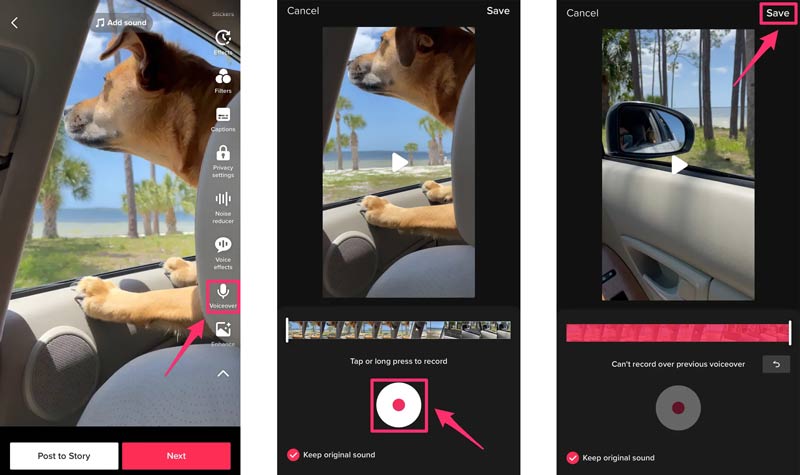
A TikTok számos beépített effektussal rendelkezik, amelyeket alkalmazhat a beszédre, hogy jobb hangzású legyen. Kipróbálhat különféle effektusokat, hogy megtudja, melyik illik leginkább a TikTok-videóhoz. Ezt követően szerkesztheti, matricákat, szöveget vagy zenét adhat hozzá igényei szerint, majd kövesse az utasításokat a videó közzétételéhez a TikTokon.
3. rész: A Voiceover megváltoztatása a TikTokon
A legújabb TikTok-frissítésekkel még egyszerűbbé vált a TikTok segítségével történő beszédhang módosítása a videókon. Íme egy útmutató, amellyel megpróbálhatja megváltoztatni a hangot a TikTokon.
Nyissa meg a TikTok alkalmazást, készítsen új videót, vagy kezdjen egy meglévővel.
A szerkesztési felületre belépve a jobb oldalon lévő lehetőségek gyűjteményét érheti el. A TikTokon a beszédhang módosításához érintse meg a Hangeffektusok gombot a Voiceover felett. Válassza ki a kívánt hangszűrőt a TikTok voiceover generátorból, és koppintson a Tovább gombra. Ez a hangeffektus a TikTok-videójára lesz alkalmazva.
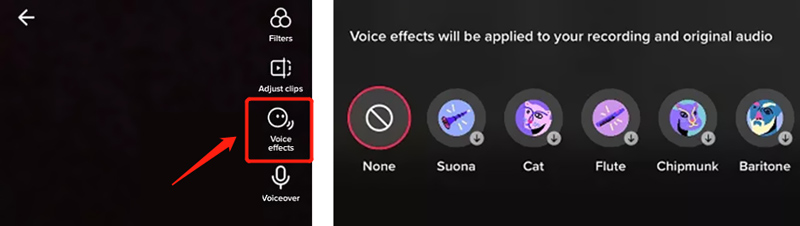
Tekintse meg a hang előnézetét, és állítsa be a hangerőt a videó időzítésének megfelelően. Ezután kövesse az utasításokat a videó mentéséhez és közzétételéhez.
4. rész: Voiceover hozzáadása a TikTok videóhoz
ArkThinker képernyőfelvevő egy minden funkcionalitású hangátvitel generátor eszköz, amely lehetővé teszi hangjának és egyéb hangjának kiváló hangminőségű rögzítését. Segítségével könnyedén rögzítheti Mac vagy Windows számítógépének képernyőjét. Ezen túlmenően ez a hangrögzítő webkamerát, aktív ablakot, játékmenetet és egyéb tevékenységeket rögzíthet. Képes hangot rögzíteni a rendszer hangjából, a mikrofonból vagy mindkettőből.

Szabadon beállíthatja a felvételi régiót és engedélyezheti Mikrofon amikor hangot szeretne hozzáadni a TikTok-videójához. Fejlett hardveres gyorsítási technológiát alkalmaz, hogy biztosítsa, hogy ezt megteheti kiváló minőségű videó és hang rögzítése simán fájlokat. A hangfelvétel rögzítése után megtekintheti és igény szerint szerkesztheti azt.

Az ajánlott TikTok hangrögzítő számos hasznos szerkesztő eszközt tartalmaz, köztük az Advanced Trimmer, a Video Compressor, a File Merger és a File Converter. Használhatja őket videóinak szerkesztéséhez és optimalizálásához a TikTok számára.

5. rész. GYIK a Voiceover készítéséről a TikTokon
Hozzáadhatok hangot a TikTok videómhoz a rögzítés után?
Igen, utána videó rögzítése a TikTokon, koppintson a jobb oldalon lévő piros pipára, és lépjen a Hangszerkesztés menüpontra. Érintse meg a Felvétel gombot, hogy rögzítse az eredeti hangot lecserélő hangot. Jelölje be az Eredeti hang cseréje lehetőséget, és érintse meg a Mentés gombot. Ezután kövesse az utasításokat a TikTok-videó közzétételéhez.
Hogyan törölhetsz hangbeszédet a TikTokon?
Amikor hangbeszédet végez a TikTokon, egyszerűen érintse meg a leállítás gombot, és válassza a bal oldalon a Törlés lehetőséget a rögzített hangfelvétel eltávolításához. Dönthet úgy, hogy eltávolítja, és újra felveszi a hangot. Koppintson a nyíl ikonra, és nyomja meg az X ikont. Ezután lehetőséget kap az újrakezdésre.
Hogyan adjunk hangot egy PowerPoint prezentációhoz?
A PowerPoint lehetővé teszi, hogy rögzített hangfelvételt adjon a prezentációjához. Megnyithatja a PowerPoint prezentációt, lépjen a Beszúrás fülre, válassza a Hang lehetőséget, majd kattintson a Hang a számítógépemen elemre, hogy megjelenjen egy Hang beszúrása párbeszédpanel. Kiválaszthatja a hozzáadni kívánt hangot, és beillesztheti a prezentációjába.
Következtetés
A TikTok számos hasznos funkciót tartalmaz, amelyek segítségével vonzóbbá teheti videóit. A Voiceover egyike azoknak, amelyek bemutathatják kreativitását és személyiségét. Ez a bejegyzés elmagyarázza, mi az a TikTok hangátviteli funkció, és részletes útmutatót ad ehhez hangbeszéd hozzáadása a videóhoz a TikTok segítségével. Ha további kérdései vannak a TikTok hangosítással kapcsolatban, kérjük, írjon nekünk a megjegyzésekben.
Mi a véleményed erről a bejegyzésről? Kattintson a bejegyzés értékeléséhez.
Kiváló
Értékelés: 4.9 / 5 (alapján 428 szavazatok)
További megoldások keresése
3 egyszerű módszer a TikTok videók felgyorsítására Részletes útmutató a videók megvágásának megtanulásához a TikTokon A videó sebességének megváltoztatása és a videó lelassítása a TikTok segítségével 3 TikTok vízjel eltávolító alkalmazás a TikTok vízjel eltávolításához Távolítsa el a TikTok vízjelet iPhone-ról, Androidról és számítógépről Konkrét oktatóanyag az osztott képernyő elkészítéséhez a TikTokon kezdőknekRelatív cikkek
- Hang rögzítése
- A 8 legjobb hangközvetítő eszköz, amelyet nem szabad kihagyni asztali számítógépeken és mobileszközökön
- Működőképes módszerek a rádióadás rögzítésére számítógépen és mobileszközön
- Konkrét oktatóanyag a Voiceover végrehajtásához PC-n és Mac-en, akárcsak a szakemberek
- Hang és hang rögzítése iPhone-on 3 egyszerű módszerrel
- Hang rögzítése Macen, Windows 11/10/8/7 PC-n és online
- Voiceover iPhone-on: tippek és gesztusok, amelyek segítenek elsajátítani
- Amazon Voice Recorder áttekintése: Árak, szolgáltatások és a legjobb alternatíva
- A 6 legjobb előadásrögzítő alkalmazás és szoftver mobil- és asztali felhasználók számára
- Telefonhívás rögzítése Androidon [Call Recorder for Android]
- Élő beszélgetés vagy telefonhívás rögzítése iPhone-on



